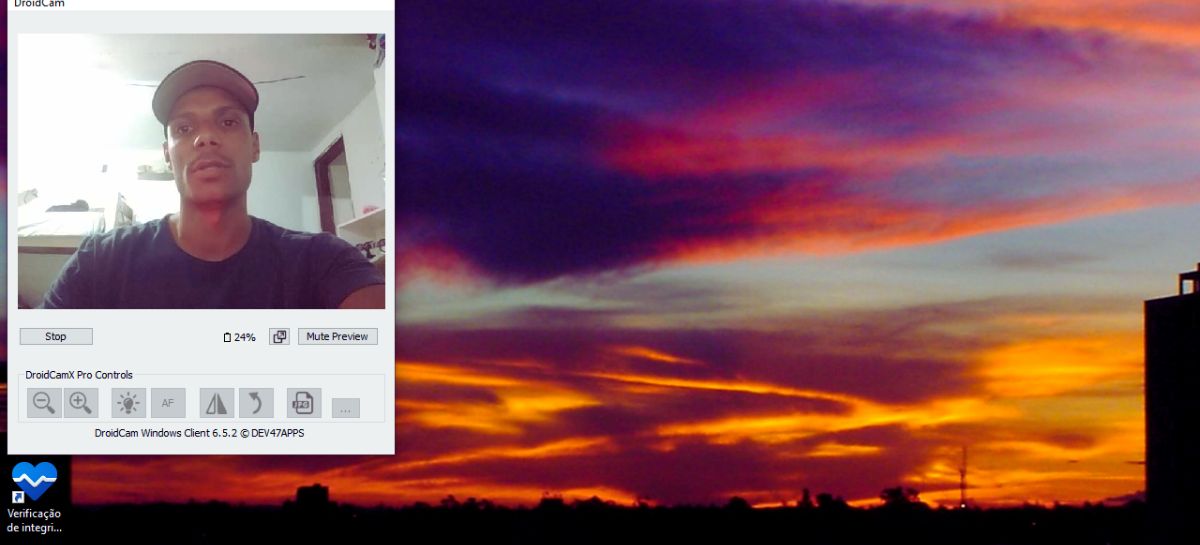Muitas pessoas precisam usar uma webcam para fazer videochamadas, seja para trabalho, estudo ou lazer. Mas nem sempre o computador tem uma câmera integrada ou de boa qualidade. Uma solução simples e prática é usar o celular como webcam, aproveitando a câmera e o microfone do smartphone.
Existem alguns aplicativos que permitem fazer isso de forma fácil e rápida, como o DroidCam e o SmartCam. Veja como usar esses apps para transformar seu celular Android em uma webcam para o PC:

Para este tutorial, nós iremos usar o DroidCam. Veja abaixo o passo a passo de como transformar a câmera do seu celular em uma WebCam.
- Baixe o aplicativo DroidCam ou SmartCam no seu celular Android. Você pode encontrar esses apps na Play Store, a loja oficial de aplicativos do Google.

2. Abra o aplicativo escolhido no seu celular e permita o acesso à câmera e ao microfone do smartphone. Essas permissões são necessárias para que o app possa capturar as imagens e os sons do seu ambiente.
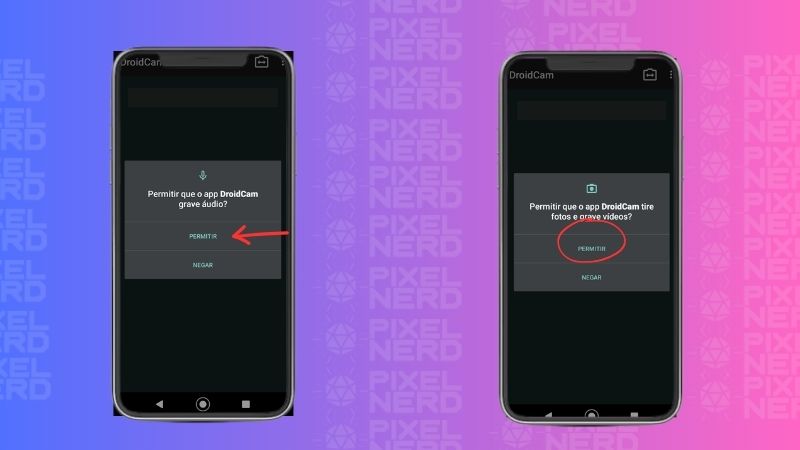
3. Selecione a câmera de sua preferência: frontal ou traseira. Você pode mudar essa opção a qualquer momento, tocando no ícone da câmera no app.
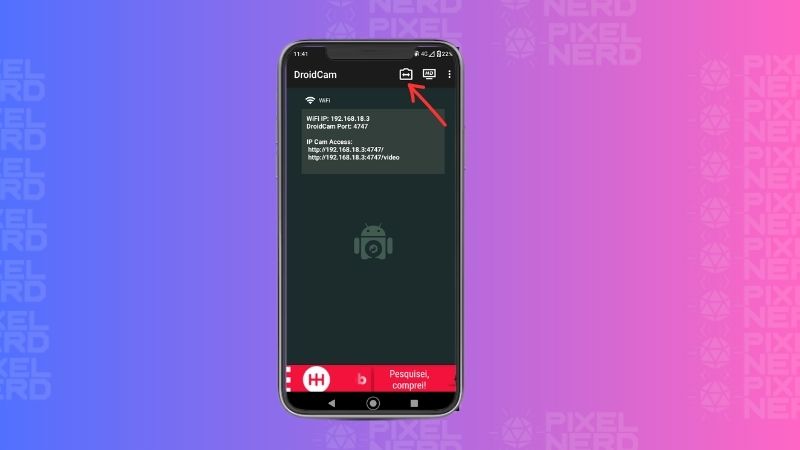
5. Baixe a versão do DroidCam para PC ou instale o software Client em seu computador. Esses programas são compatíveis com Windows e Linux, e você pode baixá-los nos sites oficiais dos apps: DroidCam ou SmartCam.
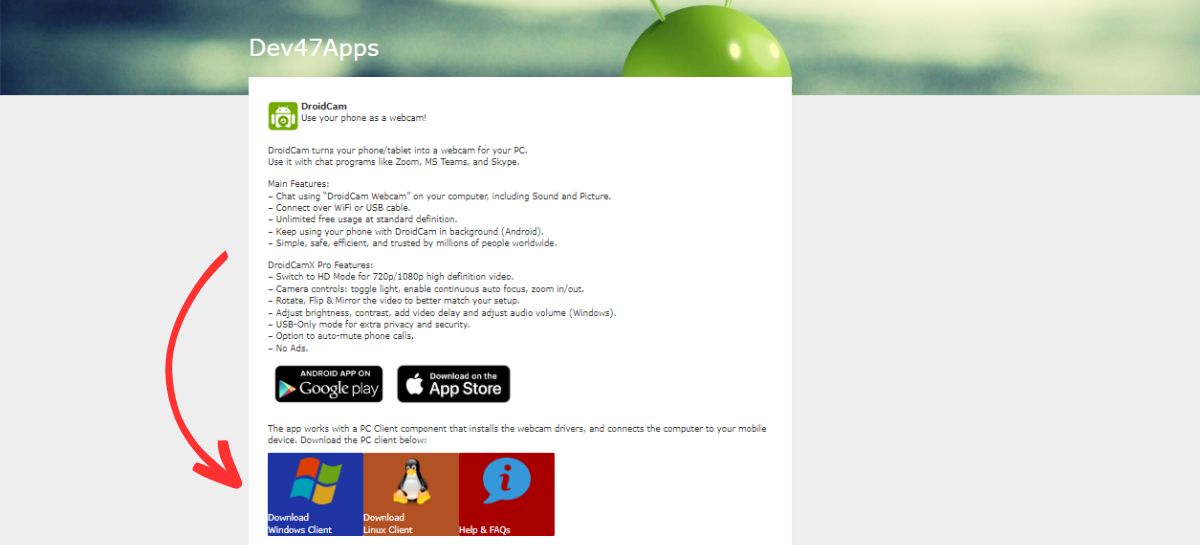
6. Abra o programa do DroidCam ou do SmartCam no seu computador e digite o endereço IP e a porta que aparecem na tela do seu celular. Esses dados servem para identificar o seu smartphone na rede. Marque também as opções de vídeo e áudio, se você quiser transmitir ambos, e clique em Start ou Connect.
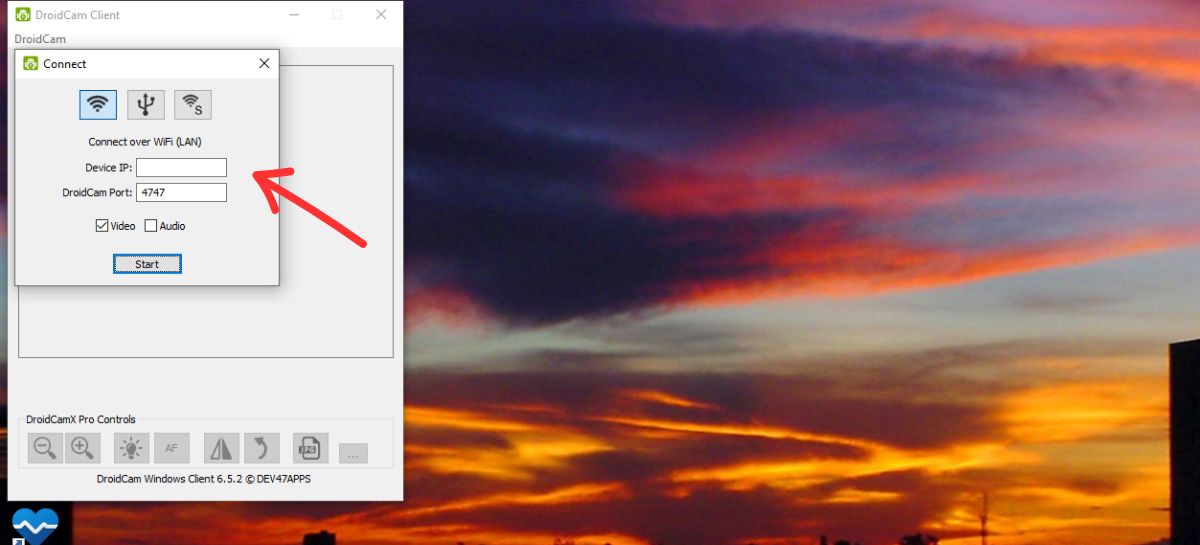
7. Pronto! Agora você já pode usar o seu celular como webcam no seu computador. As imagens da câmera do seu smartphone serão exibidas em tempo real no programa do PC. Você também pode usar essa webcam virtual em outros aplicativos, como Zoom, Skype, Microsoft Teams, etc. Basta selecionar a opção DroidCam Source ou SmartCam Source nas configurações de vídeo desses apps.